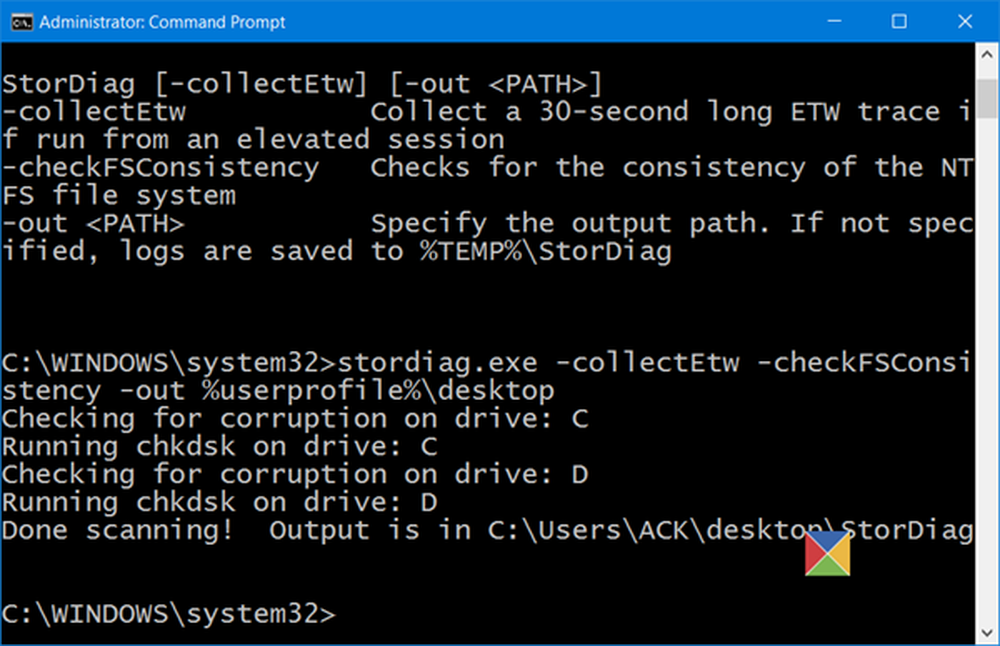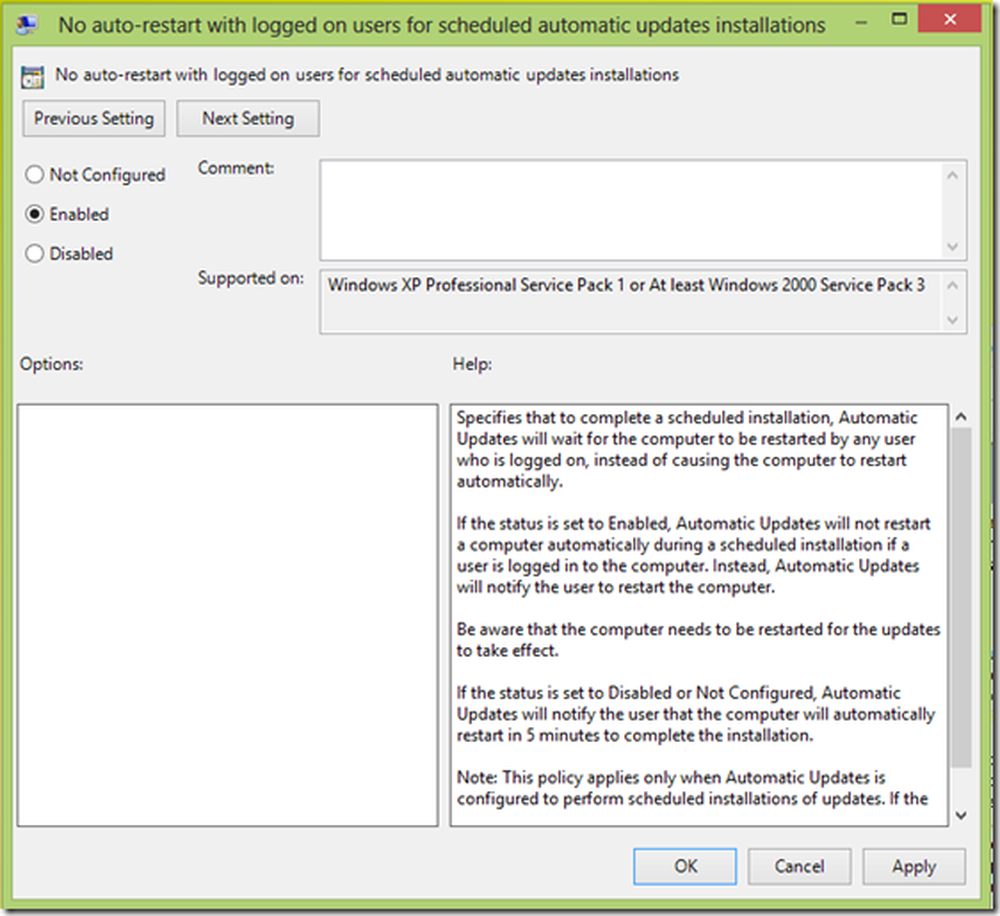Beenden Sie Windows 8-Apps im Hintergrund
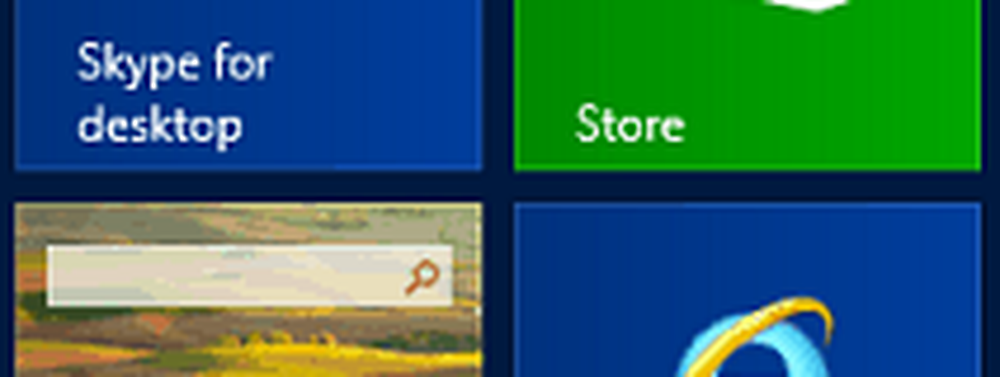
Die einfachste Möglichkeit, Apps im Hintergrund auszuführen, besteht nun darin, sie während der Ersteinrichtung zuzulassen. Wenn Sie beispielsweise die Skype-App zum ersten Mal unter Windows 8 starten, werden Sie gefragt, ob Sie die Ausführung im Hintergrund zulassen möchten. Wählen Sie Nicht zulassen.

Wenn Sie zulassen, dass eine App im Hintergrund ausgeführt wird, können Sie dieses Verhalten später ändern. Verwenden Sie die Tastenkombination Windows-Taste + I und wählen Sie PC-Einstellungen ändern.

Wählen Sie dann links die Option Personalisieren aus, und klicken Sie unter Sperrbildschirm-Apps auf das Symbol für die App, die Sie im Hintergrund nicht mehr ausführen möchten. In meinem Fall Skype und dann den Link Quick Status hier nicht anzeigen auswählen.

In einigen Apps, wie zum Beispiel Skype, können Sie die entsprechenden Berechtigungen eingeben und die Ausführung im Hintergrund deaktivieren.

Weitere Informationen zum Deaktivieren von Benachrichtigungen in Live Tiles, die im Hintergrund ausgeführt werden, finden Sie unter Deaktivieren von Live Tiles in Windows 8.